Sommaire
Top Sujets
Les ordinateurs portables ASUS sont réputés pour leur durabilité et leur fiabilité. Mais comme pour tout autre ordinateur portable, le disque dur est l'une des parties les plus vulnérables. Avec le temps, il peut être endommagé ou corrompu, ce qui peut entraîner une perte de données, voire un blocage complet du système. Si votre ordinateur portable ASUS commence à montrer des signes de vieillissement, il se peut que vous deviez remplacer le disque dur par un meilleur ou passer à un disque plus grand pour accélérer le fonctionnement et prolonger sa durée de vie.

Cela vaut-il la peine de remplacer le disque dur d'un ordinateur portable ASUS ?
Cela vaut-il la peine de remplacer le disque dur de votre ordinateur portable ASUS ? Nombreux sont ceux qui se posent cette question à plusieurs reprises avant de remplacer le disque dur de leur ordinateur portable ASUS, et la réponse est oui. Si vous possédez un ordinateur portable ASUS qui a plus de quelques années, il est peut-être temps de penser à remplacer le disque dur. Un nouveau disque dur peut offrir plusieurs avantages par rapport à un ancien, notamment une vitesse, une capacité et une fiabilité accrues.
Vitesse : un disque dur plus récent sera beaucoup plus rapide qu'un disque dur plus ancien, ce qui signifie que votre ordinateur portable pourra démarrer et charger les applications plus rapidement. Si votre ordinateur portable ASUS a plus de cinq ans, il est probablement temps de le mettre à niveau.
Capacité : Un disque dur plus récent sera probablement plus grand que l'ancien, ce qui signifie que vous pourrez y stocker plus de fichiers. Si vous manquez constamment d'espace sur votre disque dur, passer à un disque dur plus grand peut être une bonne solution.
Fiabilité : Les anciens disques durs peuvent facilement tomber en panne, ce qui peut entraîner la perte de données importantes. Si vous avez des données critiques que vous ne pouvez pas vous permettre de perdre, la mise à niveau vers un disque dur plus récent et plus fiable peut vous apporter la tranquillité d'esprit.
Cloner un disque dur VS installer proprement un disque dur SSD - Quel est le meilleur choix ?
"Dois-je cloner mon disque dur sur un SSD ou l'installer à nouveau ?" Cette question a été posée par un utilisateur sur Quora. Si vous avez déjà acheté un nouveau disque dur, l'étape suivante consiste à procéder à une nouvelle installation ou à cloner le disque dur de la même manière que le disque source.
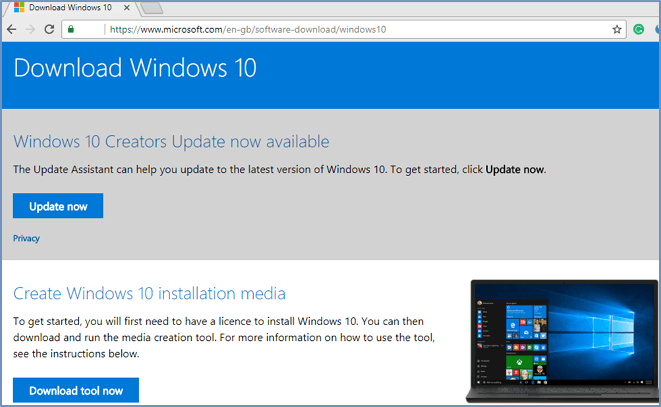
Se préparer à remplacer le disque dur d'un ordinateur portable ASUS
Pour remplacer le vieux disque dur ASUS sans problème, il faut bien se préparer.
Choisir un disque dur approprié
La première chose à faire est de vous assurer que le disque de remplacement que vous utilisez est compatible avec votre ordinateur portable. Vous pouvez utiliser un disque déjà utilisé pour remplacer l'ancien, si l'espace de stockage est supérieur à celui du disque d'origine. En général, la plupart des ordinateurs portables utilisent des disques durs de 2,5 pouces, mais vous devez vérifier que le vôtre est compatible avec votre machine ; les informations se trouvent sur l'étiquette du disque.
Vous pouvez également acheter un disque dur neuf. Vous pouvez faire des recherches sur l'internet pour évaluer différentes marques et différents types de disques durs afin de choisir le meilleur disque dur pour votre ordinateur portable.
Si vous ne savez pas quel disque doit être utilisé comme disque de remplacement, il est recommandé d'utiliser un SSD comme nouveau disque ASUS car un SSD peut offrir les avantages suivants par rapport à un disque dur traditionnel.

Avantages des disques SSD par rapport aux disques durs traditionnels
- Vitesse d'accès aux données plus rapide
- Consommation d'énergie réduite
- Meilleure résistance aux chocs physiques
- Moins de poids et moins de bruit
Choisir un logiciel de clonage de disque fiable
Lorsqu'il s'agit de remplacer le disque dur de votre ordinateur portable, il est important de choisir un logiciel de clonage de disque fiable qui permettra d'effectuer le travail rapidement et efficacement. Il existe de nombreuses options, mais toutes ne sont pas équivalentes. Voici quelques points à prendre en compte lors du choix d'un logiciel pour remplacer votre disque dur :
Facilité d'utilisation : Vous voulez un logiciel facile à installer et à utiliser, afin de ne pas perdre un temps précieux à chercher des instructions compliquées.
Compatibilité : Assurez-vous que le logiciel que vous choisissez est compatible avec le système d'exploitation de votre ordinateur portable. Dans le cas contraire, vous risquez de rencontrer des problèmes.
Rapidité : lorsque vous remplacez un disque dur, vous souhaitez que le processus soit aussi rapide que possible. Choisissez un logiciel capable d'effectuer le travail rapidement et efficacement.
Compte tenu de ces facteurs, nous vous suggérons d'essayer EaseUS Disk Copy. Ce logiciel de clonage de disque possède non seulement les fonctionnalités mentionnées ci-dessus, mais il permet également de remplacer le disque dur par un disque SSD.
EaseUS Disk Copy
- Offre un clonage au niveau des secteurs, ce qui permet de cloner un disque dur comportant des secteurs défectueux.
- Prend en charge le clonage de MBR à GPT et vice versa
- Prise en charge de l'ajustement de l'agencement du disque
- Compatible avec Windows 11/10/8/8.1/7
Autres outils nécessaires à la préparation
Contrairement à l'ordinateur de bureau, le panneau arrière de l'ordinateur portable est généralement difficile à démonter et il n'y a pas d'emplacements physiques supplémentaires pour insérer le nouveau disque dur. Il est donc préférable de préparer un adaptateur USB-SATA pour connecter les disques et l'ordinateur portable.
Comment remplacer le disque dur d'un ordinateur portable ASUS - Étapes détaillées
Vous allez maintenant apprendre à remplacer le disque dur d'un ordinateur portable ASUS, un par un.
(Remarque : Il n'est pas nécessaire de formater le disque dur SSD s'il a déjà été utilisé, car toutes les données seront initialisées au cours de la procédure. Si vous remplacez le disque dur par un nouveau disque SSD, vous devrez d'abord le formater).
Indications préalables :
- La "copier secteur par secteur" demande que la taille de votre disque de destination soit au moins égale ou supérieure à celle du disque source. Ne cochez pas cette fonction si vous souhaitez cloner un disque dur plus grand sur un disque dur plus petit.
- Toutes les données sur le disque de destination seront complètement effacées, alors faites attention.
Étape 1 :Pour commencer à copier/cloner un disque entier vers un autre, choisissez ce disque comme disque source sous "Mode du disque" et cliquez sur "Suivant".
Étape 2 :Choisissez l'autre disque comme disque de destination.
Un message apparaît maintenant, vous avertissant que les données du disque de destination seront perdues. Veuillez confirmer ce message en cliquant sur « OK » puis sur « Suivant ».
Étape 3 :Vérifiez la disposition des deux disques. Vous pouvez gérer la disposition du disque de destination en sélectionnant "Ajuster automatiquement le disque", "Copier comme source" ou "Modifier la disposition du disque".
- "Ajuster automatiquement le disque"" apporte quelques modifications par défaut sur la disposition du disque de destination afin qu'il puisse fonctionner à son meilleur état.
- "Copier comme source" ne change rien sur le disque de destination et la disposition est la même que le disque source.
- "Modifier la disposition du disque" vous permet de redimensionner/déplacer manuellement la disposition des partitions sur ce disque de destination.
Cochez la case "Cochez l'option si la cible est un SSD" pour mettre votre SSD dans ses meilleures performances.
Étape 4 :Cliquez sur "Procéder" pour exécuter officiellement la tâche.
N'hésitez pas à nous contacter si vous avez des questions concernant l'utilisation de ce logiciel. Nous vous répondrons et vous proposerons une assistance technique dès réception de votre message.
Guides pratiques connexes :
Conclusion
Voici comment remplacer le disque dur d'un ordinateur portable ASUS. Le remplacement de l'ancien disque dur par un nouveau ou un plus grand peut redonner vie à un ordinateur portable vieillissant, et ce processus peut être très facile et rapide si vous avez installé EaseUS Disk Copy sur vos appareils.
Cette page vous a-t-elle été utile ? Votre soutien est vraiment important pour nous !

EaseUS Disk Copy
EaseUS Disk Copy est un outil de clonage et de migration de disque dur/SSD bien conçu et très facile à utiliser, un outil qui devrait être idéal pour quiconque souhaite migrer rapidement et facilement un disque système existant vers un nouveau disque (ou un lecteur SSD nouvellement installé) avec le minimum de configuration requis.
-
Mise à jour
Mélanie est une rédactrice qui vient de rejoindre EaseUS. Elle est passionnée d'informatique et ses articles portent principalement sur la sauvegarde des données et le partitionnement des disques.…Lire complet
EaseUS Disk Copy

Outil de clonage dédié pour répondre à tous vos besoins de clonage de système, de disque et de partition.
Articles populaires
Sujets intéressants








